Před několika lety byl přenos souborů z mobilního zařízení do počítače opravdovou bolestí. Neexistovaly žádné vestavěné nástroje pro usnadnění přenosu souborů, ale to už dnes neplatí.
Existuje mnoho způsobů přenosu fotografie ve vysokém rozlišení, zdlouhavá videa, zvukové soubory, příp velké dokumenty z mobilního zařízení do počítače (a zpět). Některé metody přenosu souborů fungují mezi Androidem nebo iOS a Windows, zatímco jiné jsou nativní pro každý operační systém.
Obsah

Zde je vše, co potřebujete vědět o přenosu souborů z iPhone nebo Android do PC.
Jak přenášet soubory ze smartphonu do počítače
Soubory ze smartphonu do počítače můžete snadno přenášet e -mailem připojení souboru nebo dokumentu na nový e -mail a odešlete jej sobě.
Pokud však vaše soubor je větší než 25 MB (nebo nad limit přílohy vaší konkrétní e -mailové služby), e -mail nemusí být tou nejlepší volbou. V takových případech jsou k dispozici další možnosti, jako je USB, WiFi, Bluetooth, Sdílení v okolí, AirDrop, pomocí SD karty nebo pomocí cloudového úložiště, jsou praktičtější.
Jak přenášet soubory z Androidu do PC
Podívejme se na každou možnost a na to, jak je můžete použít k přesunu souborů mezi zařízeními.
Přenos souborů přes USB
Pokud máte telefon s Androidem, můžete k přenosu souborů mezi zařízeními použít originální kabel USB, který byl dodán s ním.
The typické USB kabely jsou micro-USB na USB-A/B/C, USB-C-USB-A nebo USB-C na USB-C, ale před připojením musíte zkontrolovat porty, které má váš počítač.

Pokud je například váš telefon dodáván s kabelem USB-C na USB-C a váš počítač má pouze klasický port USB-A, budete k připojení potřebovat kabel USB-C na USB-A.
Metoda USB je bezpečná a rychlá. Jakmile připojíte telefon k počítači, vyhledejte telefon v okně Průzkumník souborů. Vyberte soubory, které chcete přesunout, a poté je přetáhněte na místo, kde je chcete uložit do počítače.
Přenos souborů přes SD kartu
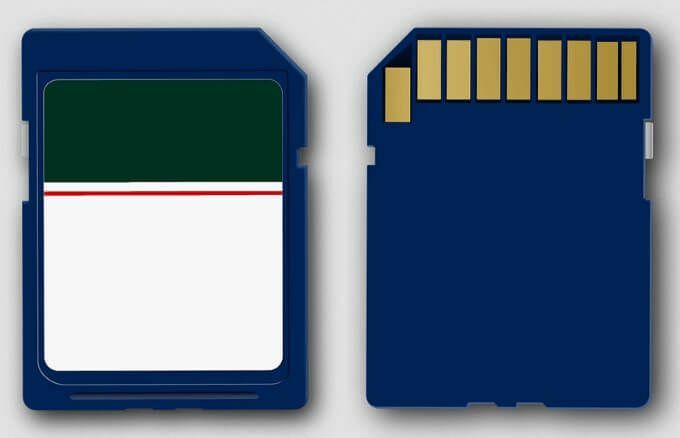
Pokud nemáte USB kabel, můžete použít a karta microSD nebo SD kartu v telefonu Android pro přenos souborů z Androidu do PC. Prostě zkopírujte soubory, které chcete přenést, na kartu SD, a poté pomocí adaptéru na kartu microSD nebo SD přesuňte soubory do počítače a zobrazte data.
Přenos souborů přes WiFi
Používání WiFi je rychlý, jednoduchý a spolehlivý způsob přesunu souborů z mobilního zařízení do počítače. Pokud je váš telefon Android i počítač připojen k bezdrátové síti, můžete použít program třetí strany jako AirDroid, který bude odeslat obrazovku telefonu do počítače a umožní vám ovládat telefon z počítače. Stačí si stáhnout AirDroid, synchronizovat telefon a počítač a pak ovládat svůj telefon vzdáleně přenášet soubory přes místní síť.

Pokud jste pomocí telefonu Samsung se Samsung DeX, můžete připojit telefon k počítači přes místní síť a poté přetáhnout soubory z okna DeX do složky v počítači.
Přenos souborů přes Bluetooth
Bluetooth je další skvělou volbou, pokud nemáte kabel USB, kartu microSD nebo SD nebo WiFi. Má však nízkou přenosovou rychlost, zejména u velkých souborů.

Zkontrolujte, zda je v telefonu i v počítači povoleno Bluetooth. Více se dozvíte v našem průvodci na jak přenášet soubory do počítače přes Bluetooth. Pokud je váš počítač starý a nemá Bluetooth, podívejte se na náš průvodce jak vytvořit počítač s podporou Bluetooth.
Přenos souborů prostřednictvím cloudového úložiště
Pokud máte velké soubory a chcete je přenést z telefonu Android do počítače, můžete použít službu cloudového úložiště, jako je nativní Disk Google pro telefony Android. Pokud je vaše úložiště na Disku Google vyčerpáno, můžete vyzkoušet Dropbox nebo Microsoft OneDrive.

U telefonů Samsung si přečtěte našeho průvodce na jak přistupovat k vestavěné službě úložiště Samsung Cloud pro ukládání souborů v cloudu a otevřete je na počítači.
Přenos souborů pomocí sdílení v okolí
Sdílení v okolí Androidu funkce je odpovědí společnosti Google na funkci sdílení AirDrop společnosti Apple.

Sdílení v okolí je k dispozici pro uživatele Windows ale potřebujete podporovaný smartphone a Windows PC. Obě zařízení musí mít povolenou technologii Bluetooth a určování polohy. Než budete moci přenášet soubory z Androidu do PC, musíte také povolit sdílení v okolí v systému Windows na kanálu Chrome Dev nebo Canary.
Jak přenášet soubory z iPhone do PC
Stejně jako zařízení Android můžete použít originální kabel, který byl dodán s vaším iPhone, WiFi, Bluetooth nebo cloudové úložiště, jako je Dropbox, pro přesun souborů do počítače.
K přenosu souborů z vašeho iPhone můžete použít jiné metody, které jsou nativní pro iOS, jako je AirDrop a iCloud, ale AirDrop nefunguje s počítači se systémem Windows. V tomto případě můžete použijte webové rozhraní iCloud přesouvat soubory z vašeho iPhone do cloudu a poté k nim přistupovat z počítače.

Pokud na svém počítači ještě nemáte iCloud, můžete použít řešení od jiného výrobce jako Dokumenty od společnosti Readdle, Snapdrop, nebo Odeslat kamkoli pro přenos souborů z iPhonu do PC přes vaši místní síť.
Přesuňte své soubory snadno
Existuje spousta způsobů, jak přenášet soubory z iPhone nebo Android do PC. Pokud používáte Mac, máme k dispozici komplexní průvodce jak přenášet soubory z Androidu na Mac, a jak AirDrop z iPhone na Mac. Dejte nám vědět, která metoda pro vás funguje nejlépe, zanecháním komentáře níže.
Vítejte v Help Desk Geek- blogu plném technologických tipů od důvěryhodných technických odborníků. Máme tisíce článků a průvodců, které vám pomohou vyřešit jakýkoli problém. Naše články byly od spuštění v roce 2008 přečteny více než 150 milionůkrát.
Také nenávidíme spam, kdykoli se můžete odhlásit.


